如何在Excel中快速筛选目标信息?面对海量数据表格时,精准定位所需信息是每位办公人员的必备技能。无论是处理员工薪资档案、客户通讯录还是销售报表,掌握筛选技巧能显著提升工作效率。本文以薪资数据筛选为例,详解Excel的智能筛选功能。
Excel数据筛选实战教学
1、启动筛选功能:定位至功能区的「数据」模块,点击「筛选」图标激活智能筛选面板。此时表格首行将自动生成下拉箭头标识,该功能支持2010-2023各版本Excel软件。

2、字段选择策略:以薪资统计表为例,点击「月薪」字段的下拉三角标,系统将智能生成数值分布图谱。这里建议优先使用「数字筛选」子菜单,可进行多维度条件设置。
3、基础筛选应用:在展开的面板中勾选「5000」数值项,系统即刻隐藏不符合条目。此方式适合已知精确数值的场景,但处理万级数据时建议采用进阶筛选方式。
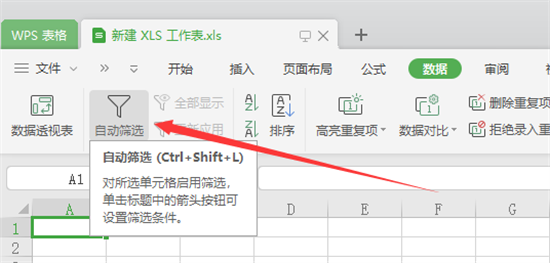
4、自定义筛选设置:点击「自定义筛选」激活高级面板,这里提供12种逻辑运算符。针对薪资筛选需求,选择「大于」运算符并在右侧输入框键入5000,可同步设置「与」「或」条件进行复合筛选。
5、智能筛选技巧:当处理包含多年度数据的表格时,建议结合「文本筛选」与「数字筛选」。例如筛选「2023年月薪超5000」记录,需先在年份列设置等于2023,再在薪资列设置大于5000。
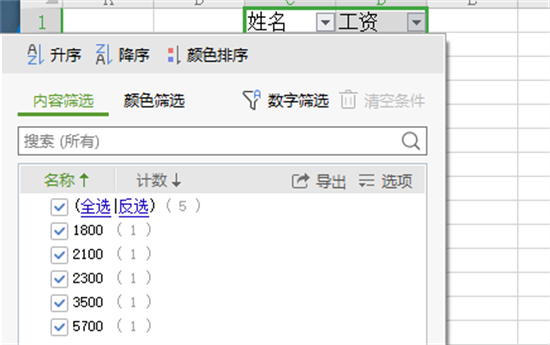
6、结果验证与管理:完成筛选后,注意观察状态栏的记录统计信息。通过「清除筛选」按钮可快速恢复完整数据视图,使用「复制可见单元格」功能可将筛选结果单独导出。
7、异常数据处理:当发现筛选结果异常时,重点检查数字格式是否统一,建议使用「分列」功能规范数据格式。日期类字段需确保使用标准日期格式,避免文本型数字影响筛选准确性。
8、高级筛选应用:针对复杂多条件需求,可启用「高级筛选」功能。在对话框中选择条件区域,支持设置多行并列条件,特别适合处理需要同时满足多个部门、职级、薪资范围的复合查询。
掌握这些筛选技巧后,处理万行级数据表时能快速定位目标信息。建议定期使用「筛选」替代手动查找,配合「条件格式」实现数据可视化,可构建高效的数据处理工作流。注意及时保存筛选状态,通过「自定义视图」功能可快速切换不同筛选方案。













 王牌视频应用免费下载安装
王牌视频应用免费下载安装 速悦音乐苹果版免费下载
速悦音乐苹果版免费下载 才士题库免费版下载与功能详解
才士题库免费版下载与功能详解 鲤享短视频达人创作必备工具
鲤享短视频达人创作必备工具 360安全浏览器2023安卓版全新上线
360安全浏览器2023安卓版全新上线 云端同步移动创作工具使用心得
云端同步移动创作工具使用心得 看天下精选杂志阅读
看天下精选杂志阅读 凤凰新闻2024新版下载与特色详解
凤凰新闻2024新版下载与特色详解